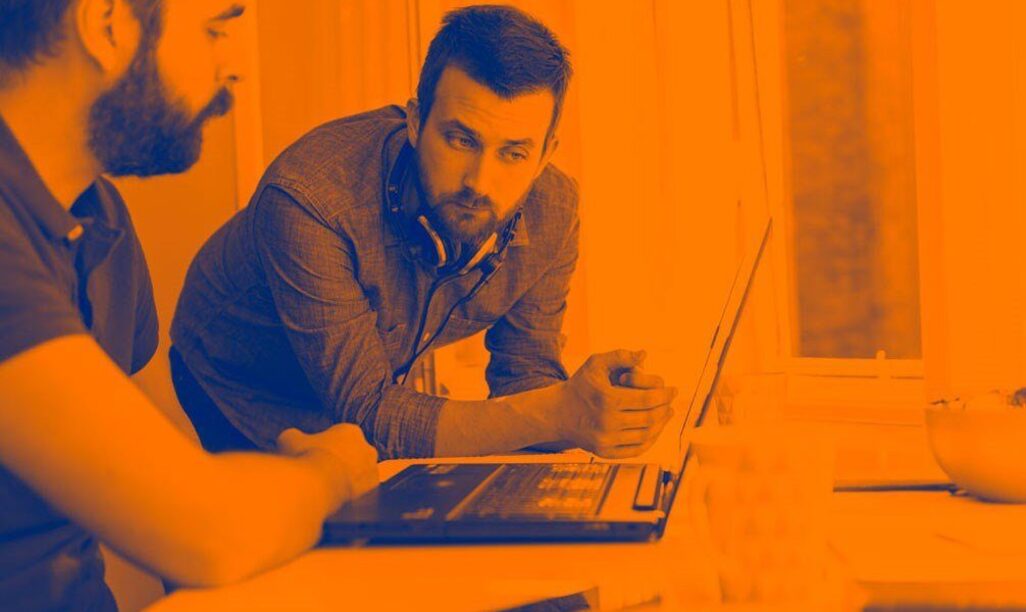
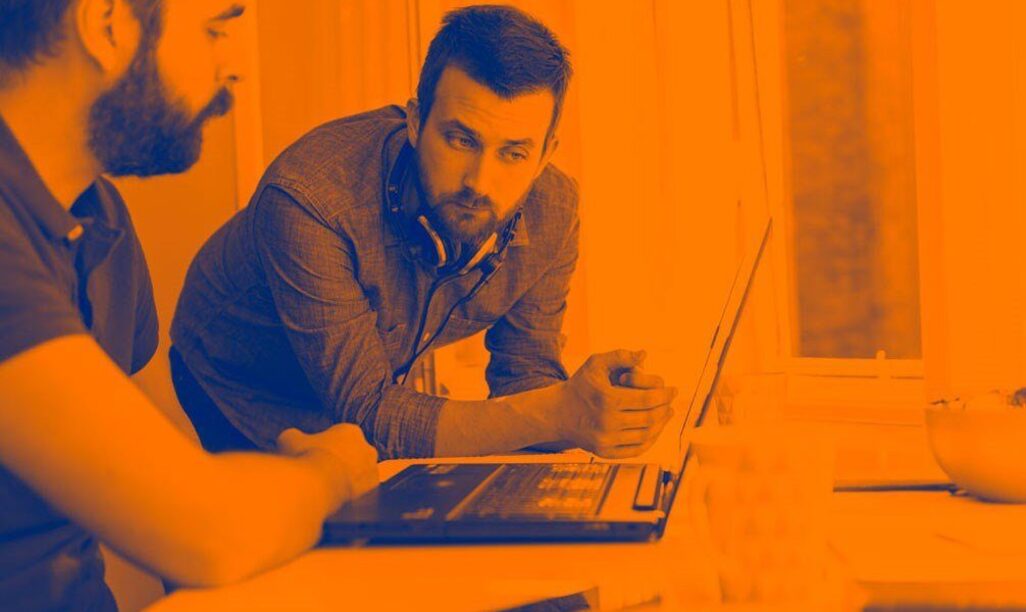
Start vandaag nog met het gebruik van een tweede factor. Naast toegang tot je werk via een tweede factor kan je ook je eigen accounts op het internet vaak beveiligen met een tweede factor. Het gebruik van een tweede factor is makkelijk door verschillende apps als de Microsoft Authenticator.
Als voorbeeld gaan we jouw Linkedin voorzien van een tweede factor, hiermee maak je je Linkedin profiel gelijk een stuk veiliger.
Stap 1 - Ga naar Linkedin en login binnen je profiel
Stap 2 - Klik op 'Ik'
Stap 3 - Kies voor Instellingen en privacy'
Stap 4 - Klik op 'Account'
Stap 5 - Kies voor 'Dubbele verificatie'
Stap 6 - Kies voor 'Inschakelen'
Stap 7 - De gewenste methode / optie : SMS of Authenticator app
Heb je een smartphone dan adviseer ik je om de Authenticator app te gebruiken, dit is namelijk het meest makkelijk. Liever een SMS je met een code? Dan kies je voor SMS. Deze uitleg gaat over het gebruik van de app maar het lukt je vast wel met het instellen van SMS verificatie, het wijst zich opzich vanzelf.
Stap 8 - Voer je wachtwoord in van Linkedin om te bevestigen dat het jouw account betreft
Stap 9 - Open de Authenticator app van Microsoft op je telefoon
Stap 10 - Klik op de drie puntjes rechts bovenin je Authenticator app
Stap 11 - Kies voor 'Account toevoegen'
Stap 12 - Kies voor 'Ander account'
Stap 13 - Scan de QR code die in je browser staat
Stap 14 - Na het scannen wordt de sleutel herkend van Linkedin en dien je de 6 cijferige code die in je app staat over te typen in het invulveld bij stap 4 op de website van Linkedin.
Stap 15 - Klik nu op 'Doorgaan'
Stap 16 - Linkedin bevestigd nu dat de verificatie methode is opgeslagen.
Vanaf nu is je account beveiligd met een tweede factor!
Liever de video bekijken met uitleg? Bekijk hem hieronder!
Klik hier om de video in volledig beeld te bekijken